


Можно улучшить вид кожи, сгладив дефекты и морщины.
Существуют два метода цифровой обработки лиц: автоматически и вручную.
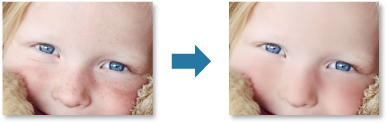
Выберите изображения, которые необходимо улучшить.
Щелкните Исправить/улучшить (Correct/Enhance) в нижней части экрана.
Появляется окно Исправить/улучшить изображения (Correct/Enhance Images).
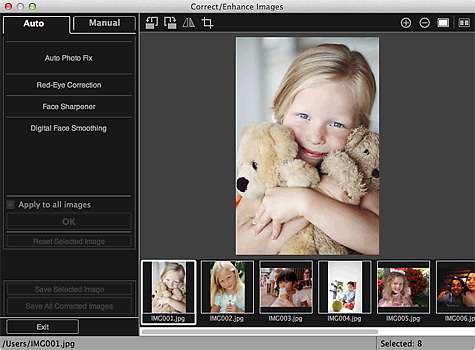
Выберите изображение, которое необходимо улучшить, в области выбранных изображений.
Выбранное изображение появится в области предварительного просмотра.
 Примечание.
Примечание.Если выбрано только одно изображение, отображается только изображение для предварительного просмотра без области выбранных изображений.
Убедитесь, что выбрана вкладка Авто (Auto).
Щелкните Цифровая обработка лиц (Digital Face Smoothing).
 Примечание.
Примечание.Степень улучшения можно изменить путем перемещения регулятора под элементом Цифровая обработка лиц (Digital Face Smoothing).
Щелкните OK.
Изображение лиц будет улучшено, а в левой верхней части изображения появится значок  (Исправление/улучшение).
(Исправление/улучшение).
 Примечание.
Примечание.Щелкните  (Показать экран сравнения), чтобы отобразить изображения до и после улучшения рядом друг с другом для сравнения и проверки результата.
(Показать экран сравнения), чтобы отобразить изображения до и после улучшения рядом друг с другом для сравнения и проверки результата.
Щелкните Сброс выбранного изображения (Reset Selected Image) для отмены всех улучшений.
Установите флажок Применить ко всем изобр. (Apply to all images) для одновременного улучшения выбранных изображений.
Щелкните Вручную (Manual), а затем щелкните Исправить/улучшить (Correct/Enhance).
Щелкните Цифровая обработка лиц (Digital Face Smoothing).
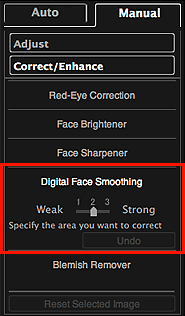
 Примечание.
Примечание.Степень улучшения можно изменить путем перемещения регулятора под элементом Цифровая обработка лиц (Digital Face Smoothing).
При наведении курсора на изображение форма курсора меняется на  (Перекрестие).
(Перекрестие).
Задайте область коррекции путем перетаскивания, а затем щелкните кнопку OK, появляющуюся на изображении.
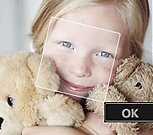
Изображение лиц, расположенных внутри и вокруг указанной области, будет улучшено, а в левой верхней части изображения появится значок  (Исправление/улучшение).
(Исправление/улучшение).
 Примечание.
Примечание.Выбранную область можно также повернуть перетаскиванием.
Щелкните  (Показать экран сравнения), чтобы отобразить изображения до и после улучшения рядом друг с другом для сравнения и проверки результата.
(Показать экран сравнения), чтобы отобразить изображения до и после улучшения рядом друг с другом для сравнения и проверки результата.
Щелкните Отменить (Undo) для отмены последней операции.
Щелкните Сохранить выбранное изобр. (Save Selected Image) или Сохранить все исправ. изобр. (Save All Corrected Images).
Улучшенные изображения сохраняются как новые файлы.
 Примечание.
Примечание.Чтобы сохранить только необходимые изображения, выберите их и щелкните Сохранить выбранное изобр. (Save Selected Image). Щелкните Сохранить все исправ. изобр. (Save All Corrected Images), чтобы одновременно сохранить все улучшенные изображения.
Улучшенные изображения можно сохранять только в формате JPEG/Exif.
Щелкните Выход (Exit).
 Внимание!
Внимание!Если не сохранить улучшенные изображения, все результаты улучшения будут удалены.
Наверх |